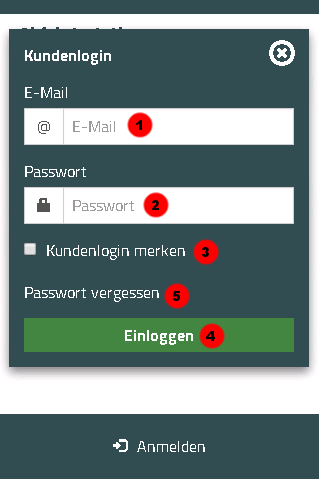Schritt 1: Station und Zeitraum wählen
K (→Zeitraum wählen) |
K (→Zeitraum wählen) |
||
| Zeile 56: | Zeile 56: | ||
Die Parameter sind alphabetisch sortiert, falls Sie etwas Bestimmtes suchen, können Sie die browserinterne Suchfunktion nutzen unter "Strg + F". | Die Parameter sind alphabetisch sortiert, falls Sie etwas Bestimmtes suchen, können Sie die browserinterne Suchfunktion nutzen unter "Strg + F". | ||
| − | + | {| class="wikitable sortable"|+Sortable table|-! Parameter !! Default Wert !! Wo zufinden !! Beschreibung|- | |
| − | {| class="wikitable" | + | |
| − | |- | + | |
| − | ! Parameter | + | |
| − | ! Default Wert | + | |
| − | ! Beschreibung | + | |
| − | |- | + | |
| OFFERS.BTN_SUBMIT | | OFFERS.BTN_SUBMIT | ||
| Mehr (er)fahren | | Mehr (er)fahren | ||
Version vom 19. Dezember 2016, 13:51 Uhr
Sofern alle notwendigen Konfigurationen vorgenommen wurden, hat der Kunde die Möglichkeit, mittels ORM ein Fahrzeug selbstständig zu reservieren.
Dies geschieht in fünf Schritten, die Ihnen hier dargestellt werden sollen:
Station wählen
Bei Aufruf der Maske wird zunächst eine Mietstation aus dem Pool der im C-Rent angelegten und für das Webmodul freigegebenen Stationen ausgewählt. Hierzu wird zunächst auf das Feld "Abfahrtstation wählen" geklickt.
In der nun erscheinenden Drop-Down Auswahl werden alle für das ORM freigegebenen Stationen angezeigt (siehe Abb.1). Die Sortierung erfolgt hier nach alphabetischer Reihenfolge.
Durch Klick auf eine Station wird diese ausgewählt. Nun hat man die Möglichkeit, auf das "i" links neben der Station zu klicken. Es öffnet sich ein neues Fenster, in welchem man
detailliertere Angaben zur Station wie Telefonnummer, Öffnungszeiten sowie eine Google-Maps-Kartenansicht finden kann (Siehe Abb.)
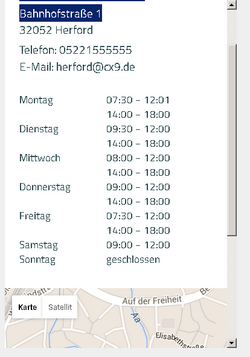
Bei der Auswahl einer Station wird diese automatisch auch als Rückgabestation vorbelegt. Sofern Einwegmieten erlaubt sind, kann jedoch auch eine andere Station eingegeben werden. Hierzu muss der Haken bei
"Abweichende Rückgabestation wählen" gesetzt werden und die Station im darunter erscheinenden Feld analog zur zuvor beschriebenen Methode ausgewählt werden.
Zeitraum wählen
Über die Felder "Abfahrt (Datum)" und "Abfahrt (Uhrzeit)" bzw. "Rückgabe (Datum)" und "Rückgabe (Uhrzeit)" wird die gewünschte Mietdauer definiert.
Standardmäßig sind hier im Feld "Abfahrt (Datum)" der aktuelle Tag sowie eine Vorlaufzeit von einer Stunde vorbelegt. Wenn man die Maske also z.B. am 05.07. um 15 Uhr aufruft, ist hier als Datum und Zeit 05.07. 16 Uhr
vorbelegt. Bei der Rückgabe ist immer der darauf folgende Tag vorbelegt, so dass die voreingestellte Mietdauer genau einen Tag beträgt. Die Vorlaufzeit kann im C-Rent allerdings individuell angepasst
werden (siehe das Kapitel Konfiguration im C-Rent").
Um nun ein Fahrzeug für einen selbst gewählten Zeitraum zu mieten, muss auf den Pfeil des Drop-Down Menüs in einem der Datumsfelder geklickt werden.
Daraufhin öffnet sich ein Fenster. Hier werden dann die gewünschten Daten mittels Kalenderfunktion festgelegt.
Die Uhrzeit kann auf der rechten Seite ausgewählt werden. Für die Anmietung können die Zeiten gewählt werden, die im C-Rent in der entsprechenden Filiale als Öffnungszeiten vermerkt wurden.
Eine Rückgabe kann standardmäßig 24 Stunden lang erfolgen. Soll dies nicht erwünscht sein, kann mittels des entsprechenden Parameters eingestellt werden, dass eine Rückgabe ebenfalls innerhalb der Öffnungszeiten stattfinden soll.
Die Tage, an denen Anmietung oder Rückgabe nicht durchgeführt werden können, sind eingefärbt und nicht auswählbar ( z.B. gesetzliche Feiertage, Außerhalb der Öffnungszeit...)
Wurde nun ein Zeitraum ausgewählt, wird der Preis für die Mietlaufzeit durch Klick auf "Preis ermitteln" ermittelt.
Falls schon ein Kundenlogin angelegt wurde, kann unten auf "Anmelden" geklickt werden. Danach muss die E-Mail Adresse und das Passwort eingegeben werden, um sich einzuloggen.
| Anmelden mit einem Kundenlogin |
|---|
|
Das Registrieren eines Kundenlogin, erfolgt bei Schritt 4, da man hier die Kundendaten eingeben muss. Hierfür klicken Sie die Checkbox mit "Bei Abschluss der Reservierung Kundenlogin generieren" an. Nach Bestätigung der Reservierung bekommen Sie eine E-Mail zugesandt, mit der Sie Ihr Passwort festlegen können und somit den Login gleichzeitig aktivieren. Eine Anmeldemöglichkeit gibt es unter den ersten 4 Schritten. In Schritt 1 ist es unten unter "Anmelden" und in Schritt 2 bis 4 ist es oben rechts abermals unter "Anmelden".
|
| Parameter | ||||||||||||||||||||||||||||||||||||||||||||||||||||||||||||||||||||||||||||||||||||||||||||||||||||||||||||||||||||||||||||||||||||||||||||||||||||||||||||||||||||||||||||||||||||||||||||||||||||||||||||||||||||||||||||||||||||||||||||||||||||||||||||||||||||||||||||||||||||||||||||||||||||||||||||||||||||||||||||||||||||||||||||||||||||||||||||||||||||||||||||||||||||||||||||||||||||||||||||||||||||||||||||||||||||||||||||||||||||||||||||||||||||||||||||||||||||||||||||||||||||||||||||||||||||||||||||||||||||||||||||||||||||||||||||||||||||||||||||||||||||||||||||||||||||||||||||||||||
|---|---|---|---|---|---|---|---|---|---|---|---|---|---|---|---|---|---|---|---|---|---|---|---|---|---|---|---|---|---|---|---|---|---|---|---|---|---|---|---|---|---|---|---|---|---|---|---|---|---|---|---|---|---|---|---|---|---|---|---|---|---|---|---|---|---|---|---|---|---|---|---|---|---|---|---|---|---|---|---|---|---|---|---|---|---|---|---|---|---|---|---|---|---|---|---|---|---|---|---|---|---|---|---|---|---|---|---|---|---|---|---|---|---|---|---|---|---|---|---|---|---|---|---|---|---|---|---|---|---|---|---|---|---|---|---|---|---|---|---|---|---|---|---|---|---|---|---|---|---|---|---|---|---|---|---|---|---|---|---|---|---|---|---|---|---|---|---|---|---|---|---|---|---|---|---|---|---|---|---|---|---|---|---|---|---|---|---|---|---|---|---|---|---|---|---|---|---|---|---|---|---|---|---|---|---|---|---|---|---|---|---|---|---|---|---|---|---|---|---|---|---|---|---|---|---|---|---|---|---|---|---|---|---|---|---|---|---|---|---|---|---|---|---|---|---|---|---|---|---|---|---|---|---|---|---|---|---|---|---|---|---|---|---|---|---|---|---|---|---|---|---|---|---|---|---|---|---|---|---|---|---|---|---|---|---|---|---|---|---|---|---|---|---|---|---|---|---|---|---|---|---|---|---|---|---|---|---|---|---|---|---|---|---|---|---|---|---|---|---|---|---|---|---|---|---|---|---|---|---|---|---|---|---|---|---|---|---|---|---|---|---|---|---|---|---|---|---|---|---|---|---|---|---|---|---|---|---|---|---|---|---|---|---|---|---|---|---|---|---|---|---|---|---|---|---|---|---|---|---|---|---|---|---|---|---|---|---|---|---|---|---|---|---|---|---|---|---|---|---|---|---|---|---|---|---|---|---|---|---|---|---|---|---|---|---|---|---|---|---|---|---|---|---|---|---|---|---|---|---|---|---|---|---|---|---|---|---|---|---|---|---|---|---|---|---|---|---|---|---|---|---|---|---|---|---|---|---|---|---|---|---|---|---|---|---|---|---|---|---|---|---|---|---|---|---|---|---|---|---|---|---|---|---|---|---|---|---|---|---|---|---|---|---|---|---|---|---|---|---|---|---|---|---|---|---|---|---|---|---|---|---|---|---|---|---|---|---|---|---|---|---|---|---|---|---|---|---|---|---|---|---|---|---|---|---|---|---|---|---|---|---|---|---|---|---|---|---|---|---|---|---|---|---|---|---|---|---|---|---|---|---|---|---|---|---|---|---|---|---|---|---|---|---|---|---|---|---|---|---|---|---|---|---|---|---|---|---|---|---|---|---|---|---|---|
|
Die Parameter sind alphabetisch sortiert, falls Sie etwas Bestimmtes suchen, können Sie die browserinterne Suchfunktion nutzen unter "Strg + F".
|